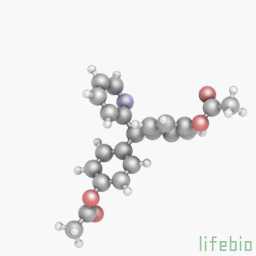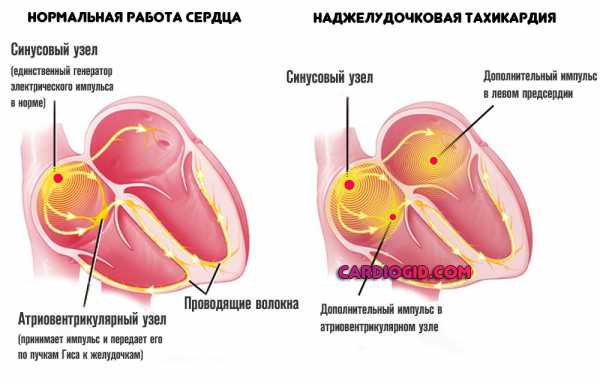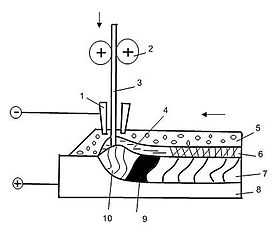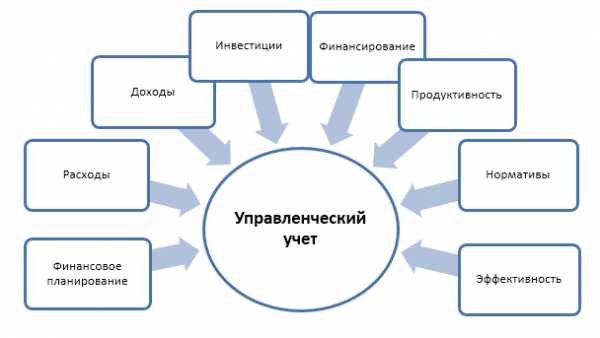Стерео микшер что это такое
Как включить стереомикшер в Windows
Стереомикшер – это одно из устройств записи звука в среде операционной системы компьютера. Но это не физическое устройство, как микрофон, музыкальные инструменты или прочее оборудование, подключаемое через линейный вход. Это программная наработка, которая позволяет смешивать источники звука, воспроизводимые внутри операционной системы и получаемые с микрофона или оборудования линейного входа.
Зачем нужна такая программная наработка? И как с ней работать в среде Windows?
Содержание статьи:
1. Зачем нужен стереомикшер
Итак, стереомикшер позволяет смешивать системные звуки и звуки, идущие с микрофона. Благодаря этому мы можем записывать аудиокасты, скринкасты, вести прямые трансляции и с системным звучанием, и с тем, что мы говорим в микрофон. Можем записать видео прохождения игры с её озвучкой и нашими комментариями. Можем сделать видеоурок с приятной фоновой музыкой из своего плей-листа. А можем отснять на YouTube видеоролик с обсуждением какого-то другого YouTube-видеоролика, фильма или ТВ-передачи. И воспроизводить последние в браузере или плеере, а не делать свою озвучку поверх исходного видеоряда, чтобы не получить страйк.
Практически все более-менее функциональные программы для захвата экрана монитора и стриминга предусматривают возможность выбора источника записи звука:
• Только системное звучание,
• Только микрофон,
• Системное звучание + микрофон.
Даже современный Скайп при выборе функции демонстрации собеседнику своего рабочего стола предлагает нам запустить эту функцию с включением системных звуков или без них. Но, увы, не все даже функциональные программы позволяют тонко настроить уровни громкости разных источников. Как, например, это позволяет делать Movavi Screen Capture Studio.
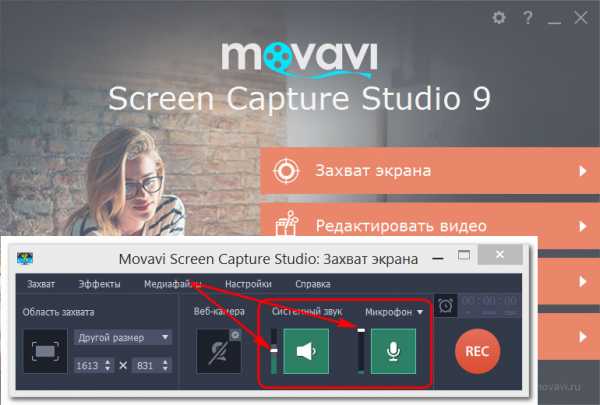
Системное звучание может если не полностью заглушать звук со слабого микрофона, то как минимум отчётливо контрастировать на фоне нашей более тихой речи. Безусловно, можно усилить микрофон в системных настройках, но даже при +20 дБ устройства (особенно бюджетные) могут шипеть, хрипеть, фонить или выдавать прочие искажения. Тогда как стереомикшер будет выводить на запись или стрим системный звук в фоне с таким уровнем громкости, который мы настроим обычным ползунком громкости в трее Windows. Делаем пару-тройку тестовых записей «Раз-два, раз-два, проверка аппаратуры» с разной громкостью системного звучания. И сможем выбрать оптимальное соотношение сигнала с микрофона и системной озвучки.
Стереомикшер можно использовать для транскрибации – расшифровки видео- и аудиозаписей. Воспроизводимое проигрывателем видео- или аудиофайлов благодаря стереомикшеру будет восприниматься программами распознавания человеческой речи как сигнал с микрофона. И такие программы будут преобразовывать в текст всё, что говорится фигурантами видео- или аудиоисходников.
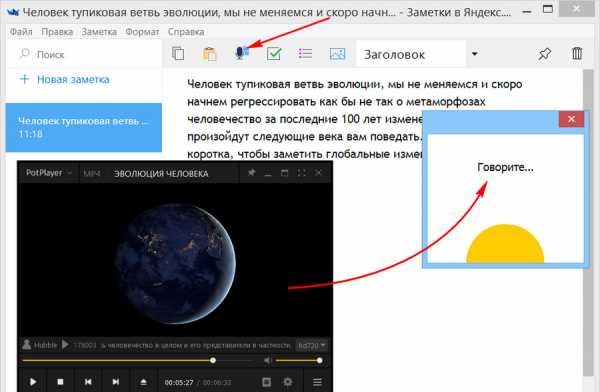
2. Как включить стереомикшер
Чтобы включить стереомикшер, вызываем контекстное меню на значке системной громкости. Выбираем «Записывающие устройства».
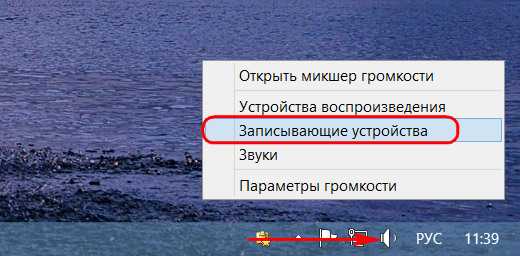
Теперь контекстное меню вызываем на значке стереомикшера (если он по умолчанию неактивен). Жмём «Включить».
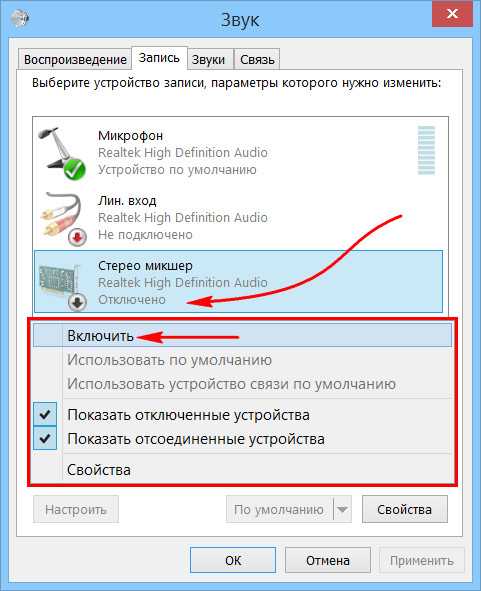
Всё - теперь в эфир будет идти микшированное звучание с микрофона и приложений Windows. Открытые программы для захвата видео с экрана, звукозаписи или стрима перезапускаем. Обновляем страницы запуска вещания в окне браузере. И можем приступать к тестированию и настройке системной громкости.
Если нам нужно транскрибировать видео- или аудиозапись, лучше на время этого процесса микрофон отключить. Чтобы программы для распознавания речи не «слышали» его как источник ненужных звуков. Это могут быть скрипы компьютерного кресла, стук клавиатуры, общение других людей в помещении и т.п.
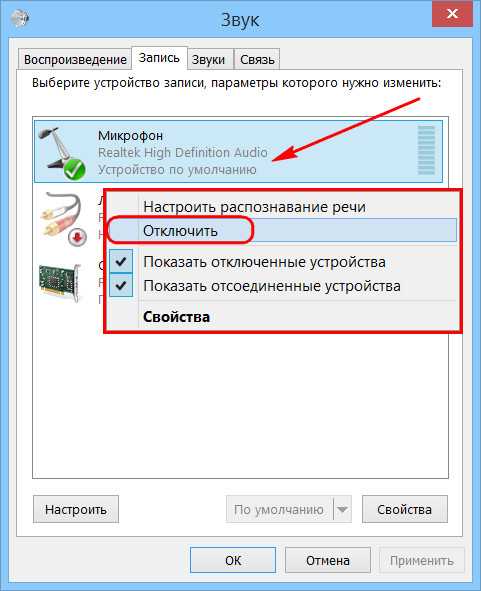
3. Что делать, если стереомикшера нет
Что делать, если стереомикшера нет среди записывающих устройств Windows?
3.1. Отображение всех устройств звукозаписи
В системных настройках устройств получения звука – там, где мы выше включали стереомикшер – последний может просто не отображаться. Чтобы это проверить, вызываем контекстное меню на пустом месте окна настроек и ставим галочку отображения отключённых устройств. Затем включаем стереомикшер.

3.2. Установка аудиодрайвера
За реализацию стереомикшера в среде Windows отвечает аудиодрайвер. При установке системы в неё обычно автоматически внедряются базовые драйверы, обеспечивающие простейший функционал типа наличия звука как факт. Но более продвинутые возможности по настройке аудио – тонкая регулировка параметров аудиосистем, применение фильтров и пресетов, реализация того же стереомикшера – всё это обеспечивается полноценным аудиодрайвером от производителя аудиокарты. Следовательно, если стереомикшера нет даже среди отключённых устройств, необходимо установить/переустановить аудиодрайвер. Но его установщик нужно взять с официального сайта ноутбука, материнской платы ПК или непосредственно аудиокарты, если она дискретная.
Идём на сайт производителя устройства. Ищем страничку спецификаций нашего устройства, заходим в раздел поставки ПО. Выбираем драйвер для аудио, выбираем версию Windows, скачиваем инсталлятор.
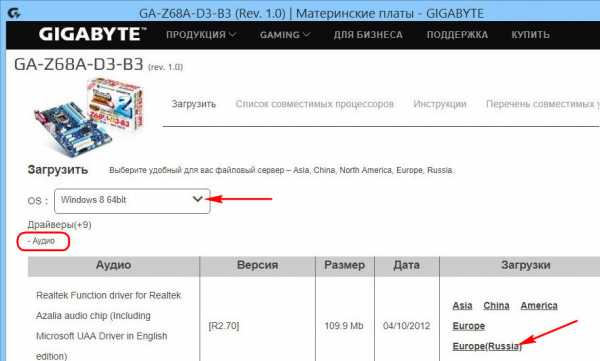
Запускаем файл Setup.exe. По завершении установки перезагружаем компьютер. И пробуем активировать стереомикшер, как показано выше.
В качестве альтернативы можно использовать оптический диск с драйверами, который идёт в комплекте поставки ноутбуков, материнских плат или дискретных аудиокарт. Конечно, если они не приобретались на вторичном рынке без комплекта поставки.
3.3. Универсальное решение от Realtek
Если не получается установить/переустановить аудиодрайвер или по какой-то причине его присутствие в системе всё равно не реализует стереомикшер, можно прибегнуть к помощи универсальной утилиты от компании Realtek – производителя большей части аудиокарт в составе материнских плат компьютерных устройств.
На сайте Realtek по адресу:
http://www.realtek.com/downloads/
Можем скачать некую утилиту High Definition Audio Codecs.
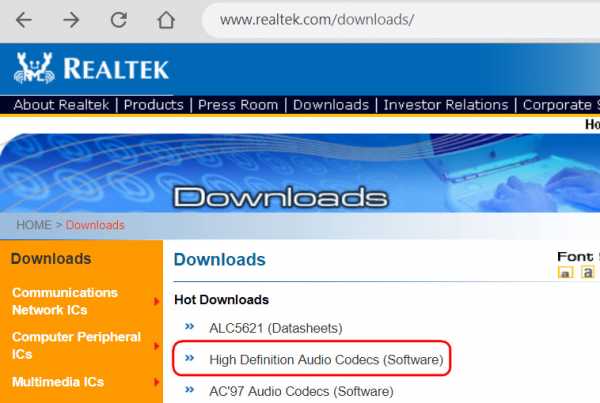
Это не аудиодрайвер, утилита не заменяет собой конкретный драйвер для конкретного аудиоустройства от Realtek, она лишь являет собой нечто менеджера настройки звука и, возможно, сможет реализовать стереомикшер.
Как включить стерео микшер в Windows
Windows- Bot
- 24.05.2019
- 3 038
- 0
- 100.00%
- 5

Содержимое статьи:
В данной статье пойдет речь о том, как в ОС семейства Windows можно включить стерео микшер, который позволяет записывать все звуки, которые в данный момент воспроизводятся в системе.
Описание
В настоящее время большинство звуковых карт имеют возможность записывать все, что воспроизводится через динамики, а что бы это сделать вам нужно включить стерео микшер в настройках звука.
Включаем стерео микшер
1) Нажмите правой кнопкой мышки по значку "Громкости" в панели задач. В открывшемся меню нажмите по надписи "Записывающие устройства".

2) В открывшемся окне нажмите правой кнопкой мышки по пустой области и открывшемся меню нажмите на "Показать отключенные устройства" и "Показать отсоединенные устройства".

3) Нажмите правой кнопкой мышки по "Стерео микшер" и в открывшемся меню нажмите на "Включить".

Если у вас не появился стерео микшер, то вам необходимо обновить драйвера для звуковой карты до последней версий. Если после обновлений драйверов он все равно не появился, то это значит, что ваша звуковая карта не поддерживает стерео микшер, тогда вы можете воспользоваться программами для записи звука и видео, которым он не требуется.
Как включить стерео микшер на Windows 10?
Функция «Стерео микшер» очень полезна, если хотите записать звук, воспроизводимый через динамики. Но многие столкнулись с тем, что это виртуальное устройство стало недоступным. Узнаем подробнее, как восстановить / включить стерео микшер в Windows 10.

Есть много причин его внезапного исчезновения. В большинстве случаев, он пропадает после перехода на Windows 10 из предыдущей версии или установки обновления.
Почему стерео микшер стал недоступен в Windows 10?
Майкрософт постоянно избавляется от функций Windows, которые считают ненужными, и стерео микшер может быть одной из них. Тем не менее, он тесто связан с установленным аудио драйвером, и его можно включить. Есть несколько различных причин, из-за которых он становится недоступным.
Отключен микрофон. Если микрофон недоступен для записи звука, то и микшер будет отключен. Нужно разрешить приложениям доступ к микрофону в настройках Windows 10.
Стерео микшер отключен. Это виртуальное аудио устройство может быть отключено в настройках звука, поэтому проверьте его состояние.
Аудио драйвер. Микшер доступен только для драйверов, предоставляемых производителем устройства. Если используете драйвера Майкрософт, то их нужно обновить.
Проверка настроек микрофона
Проблема часто возникает, если микрофон недоступен. В этом случае автоматически отключается использование микшера.
Кликните на значок шестеренки в меню Пуск для входа в Параметры и перейдите в раздел Конфиденциальность.
На левой панели откройте Микрофон. Прежде всего, проверьте, включен ли доступ к микрофону для этого устройства. Если нет, нажмите кнопку Изменить и установите переключатель в положение «Включено».
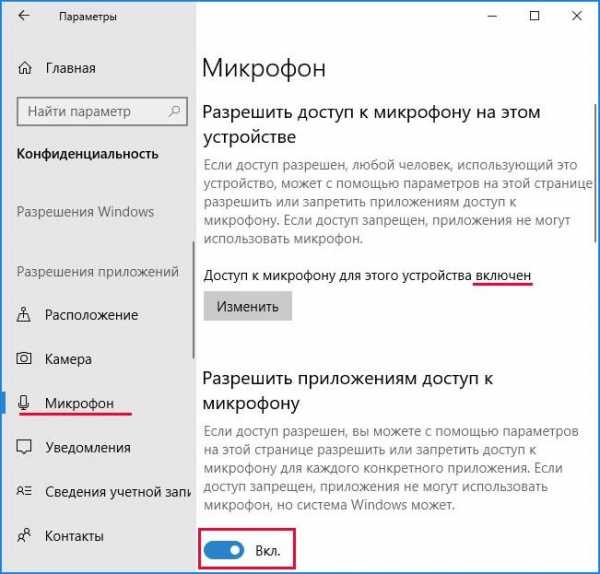
После включите опцию «Разрешить приложениям доступ к микрофону» и прокрутите вниз список установленных приложений. Установите переключатель в положение «Включено» рядом с приложениями, которым хотите предоставить доступ.
Перезагрузите компьютер и посмотрите, решена ли проблема.
Отображение отключенных устройств
Вполне возможно, что Windows 10 автоматически отключил стерео микшер как виртуальное аудиоустройство. Он посчитал его ненужным, а может быть отключен сторонними приложениями.
Кликните правой кнопкой мыши на значке громкости в системном трее и выберите опцию «Звуки». Перейдите на вкладку «Запись».
Кликните правой кнопкой в любом месте в середине окна и установите флажки с параметрами «Показать отключенные/отсоединенные устройства». Теперь должен отобразится микшер.

Щелкните на нем правой кнопкой мыши и выберите «Включить».
Обновление драйвера звука
Проблему можно решить переустановкой драйверов звуковой карты.
В строке системного поиска наберите «Диспетчер устройств», кликните под найденным результатом на ссылку «Открыть».
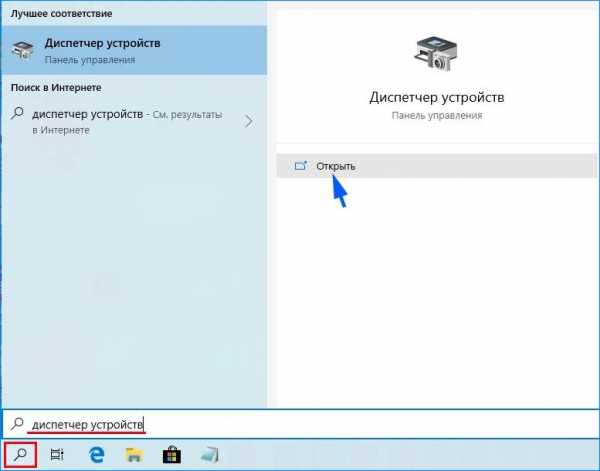
Разверните раздел «Звуковые, игровые и видеоустройства». Кликните правой кнопкой на High Definition Audio, выберите «Обновить».
На следующем экране укажите опцию автоматически искать обновленные драйверы.
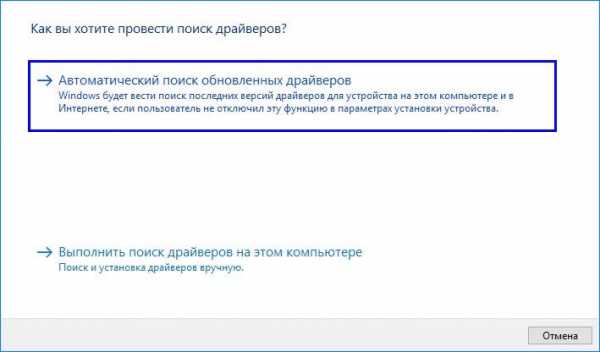
Проверьте, появился ли микшер в устройствах воспроизведения.
Включение функции для звуковой карты Conexant HD Audio
Если установлена звуковая карта Conexant HD Audio, следующие шаги позволят включить стерео микшер.
Откройте Проводник и перейдите в следующую папку с файлом, который требуется отредактировать, чтобы включить стерео микшер на Windows 10:
C:\Windows\System32\DriverStore\FileRepository\CALCC2WA.inf_amd64_07118bd8a2180658
Щелкните правой кнопкой на указанный файл, выберите «Свойства» и перейдите на вкладку «Безопасность». Нажмите «Дополнительно». Отобразится окно «Дополнительные параметры безопасности». Здесь нужно сменить владельца.
Нажмите на ссылку «Изменить» рядом с надписью «Владелец», появится окно выбрать пользователя или группу.
Укажите свою учетную запись пользователя в поле «Введите имена выбираемых объектов», проверьте имя и нажмите на «ОК». Добавьте учетную запись Everyone.
В разделе Основные разрешения проверьте, что выбрали полный контроль перед применением изменений.
После того, как успешно изменили владельца и предоставили разрешения для CALCC2WA.inf, нужно его отредактировать.
Правым кликом мыши на нем разверните меню и выберите открыть с помощью блокнота. Используйте сочетание Ctrl + F, чтобы вызвать на экран окно «Найти» и наберите «stereo». Нужно найти 3 строки:
;HKR, %EPattributePath%\EpSettings\StereoMixEnable, Enable,1,01
;HKR, %EPattributePath%\EpSettings\StereoMixEnable, MixAssocSeq,1,E0,E0
;HKR, %EPattributePath%\EpSettings\StereoMixEnable, MuteGainSettings,1,00,00
Удалите точки с запятой перед каждой строкой. После нажмите комбинацию Ctrl + S для сохранения файла, закройте блокнот.
Теперь переустановим драйвер. Откройте окно «Выполнить» сочетанием клавиш Win + R, наберите команду devmgmt.msc и кликните на «ОК».
Поскольку переустанавливаем драйвер звуковой карты, разверните вкладку «Звуковые, игровые и видеоустройства». Щелкните правой кнопкой мыши на Conexant HD Audio, выберите «Удалить…» из контекстного меню.
Подтвердите все диалоговые окна, которые появляются с запросом на подтверждение удаления. Не устанавливайте флажок «Удалить драйвер для этого устройства», так как нужно, чтобы этот файл был переустановлен.
Перезагрузите компьютер. Проверьте, удалось ли включить функцию стерео микшера.
Основные органы управления и функции микшерного пульта
Балансный микрофонный вход - это 3х пиновый типовый разъем XLR-папа (в народе - канон), для подключения микрофонов.
Балансный линейный вход - это джековый симметричный (не путать со стерео) разъем, для подключения музыкальный инструментов и других источников сигнала.
Разрыв канала (INSERT) - это джековый разъем, для подключения внешних приборов обработки в разрыв между темброблоком и мастер регулятором уровня канала. Обычно используется для подключения приборов динамической обработки сигнала (компрессор, гейт и тд.). Распайка этого разъема не у всех производителей одинакова, у YAMAHA она выглядит так: кончик джека (TIP) - посыл сигнала (выход), кольцо (RING) - возврат сигнала (вход), земля (SLEEVE) - общий контакт. Джековый разъем сокращенно называют TRS, как аббревиатуру от TIP, RING, SLEEVE.
Номер канала - порядковый номер, по которому определяется, в какой именно канал подается сигнал.
Регулятор чувствительности (GAIN) - это параметр предварительного усиления входного сигнала. ВАЖНО! Чувствительность должна быть выставлена таким образом, чтобы при нажатой кнопке PFL (PreFaderLevel) индикаторы сигнала показывали уровень 0 Дб при рабочем уровне входного сигнала. Не допускайте переусиления или недоусиления сигнала. Как правило, это видно по гребенкообразному положению мастер регуляторов каналов.
Обрезной фильтр НЧ - используется для удаления суб низких частот из входящих сигналов для повышения разборчивости.
Регулятор уровня компрессии - изменяет количество динамического эффекта "компрессор" в канале. Используется для "уплотнения" слабых сигналов, сжимая динамический диапазон, но повышая уровень сигнала.
Индикатор пикового уровня - указывает на повышенный уровень входного усиления (чувствительности).
Регулятор ВЧ - корректирует уровень высоких частот (10 кГц) входного сигнала от -15 до +15 Дб.
Регулятор СЧ - корректирует уровень средних частот. Верхняя ручка изменяет частоту от 250 до 5кГц, нижняя уровень этой частоты от -15 до +15 Дб.
Регулятор НЧ - корректирует уровень низких частот (100 Гц) входного сигнала от -15 до +15 Дб.
Микшер. Виды и типы. Работа и применение. Особенности
Микшер – это цифровое или аналоговое устройство, применяемое для сведения звуковых сигналов из нескольких источников в один или более выход. Данные устройства применяются в звукозаписи, для концертного звукоусиления и в прочих направлениях.
Как работает микшер
Процесс работы устройства разделяется на несколько этапов:
- Принятие сигнала от источника звука.
- Балансировка.
- Обработка.
- Смешивание.
При этом устройства отличаются по качеству выполнения каждого этапа и количеству операций, проводимых в один момент.
Сфера использования
Микшер применяется для обработки звуков в случаях:
- Аудиозаписи в студии.
- Записи телевизионных передач.
- Радиовещания.
- Обработки звука на концерте.
- Включения треков в развлекательных учреждениях.
Применение микшера дает возможность сделать сигнал качественным и ровным. Особенно это важно при передаче звука живой музыки с различными инструментами. Каждый музыкальный инструмент обладает своей громкостью. Если не выравнивать данные звуки, то фактический результат будет резать слух, поскольку отдельные партии зазвучат многократно громче остальных.
Однако при использовании микшера важно не только наличие качественного оборудования, но и специалиста, который сможет им пользоваться. Управлением данной консоли занимается звукорежиссер. Поверхность микшерного пульта оснащается множеством различных рычагов, кнопок и регулировочных колесиков, каждый из которых имеет свою функцию. Неподготовленный человек не сможет пользоваться пультом.
Типы пультов по назначению
Данные консоли разделяют на виды в зависимости от их предназначения. Они бывают:
- Диджейские.
- Концертные.
- Студийные.
- Эфирные.
Диджейский пульт имеет большое количество каналов, поскольку применяется для обработки музыки, но у него их меньше чем у концертного устройства. Таким оборудованием пользуются ди-джеи для создания музыки. Отличительной характеристикой таких устройств является наличие специального входа с тон-корректором, который необходим для подключения проигрывателя музыкальных виниловых пластинок.
Концертный микшер имеет особое устройство управления, что позволяет оперативно настраивать звуковой поток на концерте с живой музыкой. Такие приборы имеют развитую архитектуру, а также оснащены множеством входов для подключения разнообразного оборудования. Они позволяют маршрутизировать сигнал на разные зоны усиления.
Студийный имеет самое высокое качество звука, что позволяет проводить звукозапись с точной передачей игры музыкальных инструментов и голоса исполнителя. Такие устройства имеют функцию сохранения настроек, что позволяет в любой момент вернуться к незаконченному треку, даже если на время перерыва применялись особые регулировки, поскольку записывался другой исполнитель. Студийные устройства подразумевают широкий диапазон настроек баланса записи.
Эфирный микшер используется для радиовещания. Он похож на диджейский, но имеет различные дополнительные функции, к примеру, переход из эфира на передачу звука в студию, чтобы общаться с персоналом без трансляции в радио эфир. Также такой пульт позволяет переводить звонки слушателей в эфир. С помощью эфирных устройств можно включать фонограмму с записями музыки.
Виды микшеров по количеству каналов
Это также очень важный критерий, который применяется для разделения микшерных консолей. Они бывают:
- Портативные.
- Переносные.
- Стационарные.
Портативный пульт отличается самыми малыми габаритами. Его применяют для выполнения базовых минимальных задач, когда нет необходимости в передаче звука музыкальных инструментов. Такие приборы уместно использовать на митингах, когда нужно просто обеспечить хорошее вещание голоса выступающего.
Переносные это полупрофессиональные приборы, которые могут применяться для проведения различных мероприятий, таких как концерты, в том числе и студийная звукозапись. Данные устройства имеют встроенный усилитель мощности. Это полноценное во всех смыслах оборудование, которое обладает всем необходимым функционалом, но при этом вполне может транспортироваться, хотя и имеет значительный вес.
Стационарные микшерные пульты имеют наибольшее количество каналов. Они применяются в студиях звукозаписи профессионального уровня. Такие консоли позволяют создавать абсолютно любые звуковые эффекты, и осуществлять сложную корректировку звука. Именно такие приборы применяют для записи музыки исполнителей. Стационарное оборудование устанавливается в помещении студии и практически никогда не передвигается, поскольку отличается большими габаритами и избыточными возможностями для использования на обычных концертах.
Основные критерии оценки микшерного пульта
Консоли являются очень дорогостоящим звуковым оборудованием, цена которых может отличаться в десятки раз. Для оценки данных систем в первую очередь берутся во внимание следующие характеристики:
- Тип.
- Количество каналов.
- Виды каналов.
- Интерфейс.
Тип микшера может быть аналоговым или цифровым. Аналоговые устройства являются довольно редкими и очень дорогими. Они в основном представлены устаревшими моделями. Цифровые микшеры более бюджетные. Они удобные благодаря надежности и широкому диапазону регулировок. Цифровые микшеры бывают программные и аппаратные. Программные совмещены с обыкновенным компьютером со специальными программами, которые позволяют управлять звуками. Аппаратные микшеры оснащаются органами управления.
Существуют также аналоговые пульты с цифровым управлением, которые оснащаются электронной моторикой. Их можно регулировать с помощью подключенного компьютера, при этом рычаги и колесики на консоли проворачиваются под выбранный тип настройки. Гибридный микшер является самым дорогостоящим. Обычно такое оборудование используют только в студии звукозаписи.
Количество каналов один из самых важных критериев при выборе микшера. Если консоль называется 10-канальной, то это еще не значит, что она имеет 10 входов для подключения микрофонов. Устройство имеет стерео входы, которые считаются двумя каналами. К примеру, 10-канальным микшером на деле может оказаться устройство, у которого имеется 4 моно входа для микрофонов, 2 стерео входа линейных для динамиков и 1 вход для проигрывателя. Таким образом, необходимо точно изучать данные детали для каждого устройства, и при его выборе не гнаться только за количеством каналов. На деле может оказаться, что большинство из них будут невостребованными, в то время как необходимые разъемы просто отсутствуют в нужном количестве.
Микшеры оснащаются микрофонными и линейными входами. Они могут быть балансными и небалансными. Подавляющее большинство приборов имеют балансные входы, которые отлично убирают шумы.
Также важным критерием является выбор интерфейса. Управление сигналами может быть поканальным или совмещенным. Совмещенные микшеры разделяют различные настройки на подгруппы, которые включают несколько каналов управления. Таким образом, одно регулировочное движение дает весьма ощутимый эффект. Если же применяются разделения на каналы, то любой параметр можно отрегулировать отдельно, что сложнее, но даст максимальное качество звука.
Похожие темы:
Где применяется стерео-микшер
О музыке и ее значении в жизни каждого человека можно говорить довольно долго. Однако ни для кого не секрет, что каждый человек воспринимает музыку по-разному. Именно поэтому все время появляются различные направления в музыке. При этом стоит отметить, что для качественного прослушивания и даже исполнения применяется такое устройство, как микшер звука.

Оно служить для соединения нескольких звуковых дорожек, причем каждой конкретной он может придать определенные звуковые параметры. Благодаря ему можно подключать гитару, пианино, ударные и микрофон в отдельные звуковые каналы. После чего производимый этими устройствами звук модно смешивать в различной тональности, с добавлением специальных эффектов и даже с определенной задержкой.
Современный аудио-микшер представляет собой довольно сложное устройство. Он включается в себя все необходимые для преобразования музыки возможности, начиная с понижения уровня громкости определенного канала на общем фоне и заканчивая приданием звуку конкретного эффекта с помощью встроенного эквалайзера или ревербиратора. При этом все временные устройства данного типа уже давно перешли на электронную обработку музыки, что значительно расширило их возможности.
В настоящее время профессиональный стерео-микшер представляет собой настоящую студию. Фактически он и является основой любой медиа-компании по записи звука. Без его применения не обходится ни один концерт или выступление. Он является главной составляющей при приобретении звукового оборудования, и на его основе строится вся система современной музыки. Доходит даже до того, что некоторые исполнители используют стерео-микшер для корректировки частоты или тембра своего голоса при исполнении песен.

Для работы с этим устройством была придумана специальная профессия под названием "звукооператор". Она требует не только технических знаний и определенных навыков, но и наличие музыкального слуха. Довольно часто от этих людей зависит результат всего мероприятия. Поэтому знаменитые певцы, которые дорожат своим именем, предпочитают ездить на гастроли со своим звукооператором. При этом они берут с собой и свое оборудование, среди которого есть и стерео-микшер.

Такое отношение к качеству подобного оборудования породило на свет определенные требования в райдерах менее знаменитых исполнителей, которые указывают, какой именно стерео-микшер должен работать в зале, где будет проводиться их выступление.
Также все функции, присущие микшеру, были реализованы и в программном обеспечении. Выпущено большое количество программ для обработки звука, где есть электронный микшер. Он полностью схож со стандартным устройством и при этом лишен громоздких размеров оригинального мезанизма. Причем большинство операционных систем имеют встроенные программы для контроля за звуковыми каналами. В их функции входит процесс приема звука с входящих устройств, его обработка и дальнейшая выдача готового результата.
Таким образом, микшеры вошли в современный мир звука как неотъемный атрибут и незаменимое устройство.